Cách khắc phục sự cố kết nối Bluetooth trên Windows 10

Khắc phục sự cố Bluetooth trên Windows 10 với các bước đơn giản nhưng hiệu quả, giúp thiết bị kết nối trở lại bình thường.
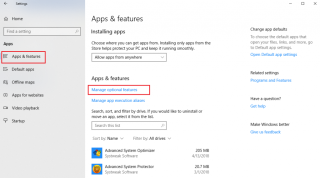
Định dạng tệp XPS
Nó là một định dạng xác định bố cục, sự hiện diện và tất cả các thông tin liên quan đến việc in bất kỳ tài liệu nào. Nó là một tài liệu chứa thông tin liên quan đến bố cục trang cố định. Mô tả được viết bằng ngôn ngữ trang XPS.
Tệp XPS được lưu ở định dạng XPS, đây là định dạng được cấp bằng sáng chế của Microsoft và tương tự như tệp PDF.
Điều gì đã xảy ra sau khi cập nhật Windows 10 tháng 4 năm 2018?
Bản cập nhật Windows 10 tháng 4 năm 2018 đi kèm với nhiều cải tiến và nâng cao. Trong khi có nhiều thứ mới được thêm vào, một số đã bị chôn vùi. Với bản cập nhật tháng 4, Windows 10 cuối cùng đã kết thúc hỗ trợ định dạng tệp XPS và ứng dụng XPS Viewer sẽ không còn khả dụng trên các bản cài đặt mới.
Tuy nhiên, điều này không có nghĩa là nó sẽ ngừng hỗ trợ cho ứng dụng XPS Viewer được cài đặt sẵn. Những người đã cập nhật Hệ điều hành của họ từ Bản cập nhật dành cho người sáng tạo mùa thu lên Bản cập nhật tháng 4 năm 2018 sẽ tiếp tục nhận được hỗ trợ cho định dạng XPS.
Chà, nếu bạn nằm trong số những người dùng đang chạy trên Bản cập nhật Windows 10 tháng 4 năm 2018 và không thể tải ứng dụng XPS Viewer, thì bạn đã đến đúng nơi. Bài viết này sẽ hướng dẫn một số bước dễ thực hiện để khôi phục lại ứng dụng XPS Viewer.
Cách cài đặt ứng dụng XPS Viewer trên Windows 10?
Chà, nếu bạn đã cập nhật lên bản cập nhật Windows 10 tháng 4 năm 2018 và muốn khôi phục lại ứng dụng XPS Viewer, thì đây là cách bạn có thể tải xuống. Xem qua bài viết để biết cách cài đặt Ứng dụng XPS Viewer trên Windows 10.
Thực hiện các bước sau để làm như vậy:
1. Gõ Setting trong thanh tìm kiếm hiện trên Task Bar.
2. Từ Cửa sổ Cài đặt, nhấp vào Ứng dụng.
3. Nhấp vào Ứng dụng & tính năng từ bảng điều khiển bên trái.
4. Bây giờ từ bảng bên phải, nhấp vào Quản lý các tính năng tùy chọn.
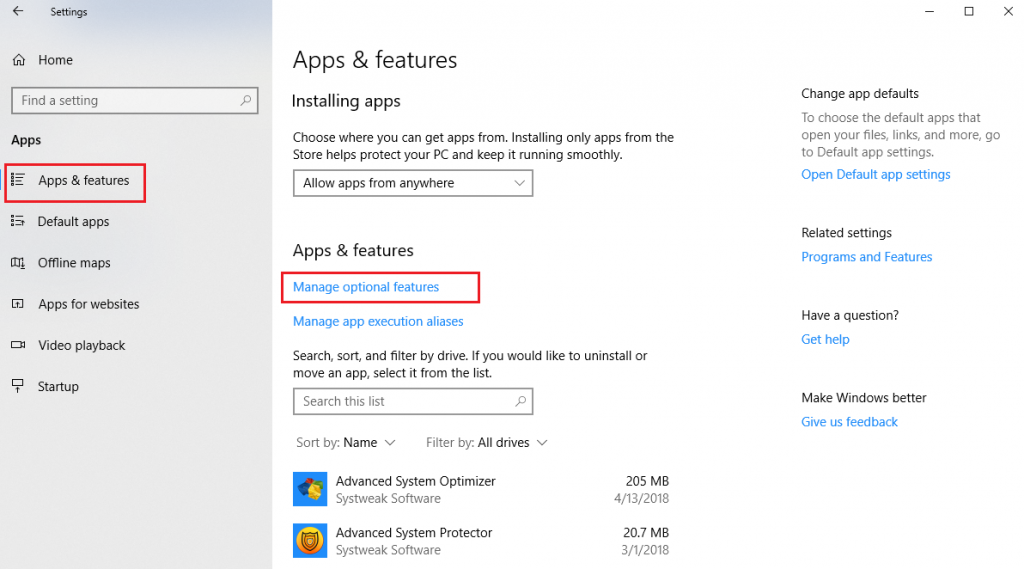 5. Từ cửa sổ Quản lý tính năng tùy chọn, nhấp vào Thêm tính năng.
5. Từ cửa sổ Quản lý tính năng tùy chọn, nhấp vào Thêm tính năng.
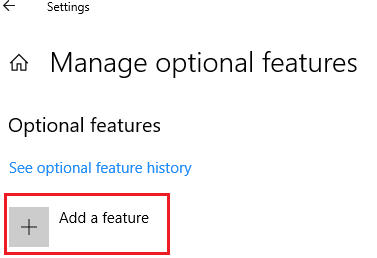 6. Cuộn xuống và chọn trình xem XPS, và cuối cùng trên nút Cài đặt.
6. Cuộn xuống và chọn trình xem XPS, và cuối cùng trên nút Cài đặt.
Sau khi thực hiện các bước đơn giản này, XPS Viewer sẽ cài đặt trên PC chạy Windows 10 của bạn. Bây giờ bạn đã có lại định dạng XPS, bạn sẽ có thể mở tệp bằng định dạng này.
Tất cả là về việc tải ứng dụng xem XPS, tuy nhiên, hãy nhớ rằng Windows không còn duy trì định dạng XPS nữa, bạn nên chuyển đổi tất cả các tệp XPS của bạn sang định dạng PDF hoặc một số định dạng khác.
Xem thêm: Phải làm gì nếu thiếu tệp sau khi cập nhật Windows 10 tháng 4?
Chuyển đổi XPS sang PDF Fo rmat
Tiếp tục đọc để biết cách bạn có thể chuyển đổi tệp XPS sang tệp PDF:
1. Mở tệp XPS bạn muốn chuyển đổi bằng ứng dụng XPS Viewer.
2. Sau khi tệp mở ra, hãy nhấp vào nút In ở góc trên bên phải.
3. Từ cửa sổ Print, hãy đánh dấu tùy chọn cho biết Microsoft Print to PDF trong Chọn Máy in.
4. Cuối cùng, nhấp vào nút Print.
Bạn có thể thực hiện các bước tương tự để chuyển đổi các tệp XPS còn lại sang tệp PDF.
Chúng tôi hy vọng rằng bài viết đã giải quyết được mục đích của bạn và bạn đã có thể cài đặt ứng dụng xem XPS trên PC chạy Windows 10 của mình và dễ dàng truy cập các tệp được lưu ở định dạng tệp XPS. Bạn cũng có thể chuyển đổi các tệp sang định dạng PDF. Hãy chia sẻ phản hồi của bạn trong phần bình luận bên dưới.
Khắc phục sự cố Bluetooth trên Windows 10 với các bước đơn giản nhưng hiệu quả, giúp thiết bị kết nối trở lại bình thường.
Làm thế nào để nhận trợ giúp trong Windows 10 là một câu hỏi cần thiết. Đọc tiếp để tìm ra phương pháp tốt nhất giúp giải quyết các vấn đề liên quan đến Microsoft Windows 10.
Blog này sẽ giúp người dùng khắc phục Trình điều khiển thiết bị I2C HID không hoạt động trên Windows 11 bằng các bước được chuyên gia khuyến nghị nhanh chóng và đơn giản để làm theo.
Nếu bạn đang gặp phải vấn đề về âm thanh trên máy tính thì có lẽ đã đến lúc cập nhật trình điều khiển âm thanh trên Windows 10.
Tìm hiểu cách khắc phục bộ điều khiển trò chơi không hoạt động trên PC Windows của bạn và thưởng thức các trò chơi yêu thích của bạn mà không bị gián đoạn.
Bạn muốn biết cách khôi phục dữ liệu từ ổ cứng ngoài? Hãy đọc phần này để có được phần mềm khôi phục ổ cứng Windows 10 tốt nhất để định dạng dữ liệu ngay lập tức.
Dưới đây là các bước nhanh chóng và đơn giản về cách thay đổi địa chỉ IP trong Windows 10. Bạn cũng có thể đặt IP tĩnh trong Windows 10 do quản trị viên mạng của bạn cung cấp.
Khôi phục file CAB - Bài viết này giúp bạn hiểu rõ hơn về file CAB và cách khôi phục file CAB đã xóa trên Windows.
Nếu bạn đang tìm kiếm một cách đơn giản nhưng mạnh mẽ để ghi lại màn hình máy tính để bàn của mình thì tại sao không sử dụng chương trình đã được cài đặt sẵn trên máy tính. Tìm hiểu tại đây, cách ghi lại màn hình của bạn bằng trình phát phương tiện VLC trên Windows 10, 8 và 7.
Bảng điều khiển Windows 10 của bạn không phản hồi? Dưới đây là một số cách sử dụng mà bạn có thể giải quyết vấn đề một cách dễ dàng nhất.








